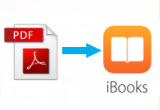 Para muitos usuários da Apple, o iBooks é o aplicativo favorito quando se trata de leitura de arquivos PDF ou livros Epub em seus iPhone 6 ou iPad mini 3, devido a seus recursos potentes. Como o iBooks é uma ferramenta de leitura bastante conveniente, as pessoas estão perguntando o que devem fazer se quiserem transferir arquivos PDF de seus computadores para o iBooks do iPhone ou do iPad, a fim de ler esses arquivos em qualquer hora e lugar que desejarem. Neste artigo, gostaria de apresentar a vocês três das maneiras mais comumente usadas para adicionar PDF para iBooks.
Para muitos usuários da Apple, o iBooks é o aplicativo favorito quando se trata de leitura de arquivos PDF ou livros Epub em seus iPhone 6 ou iPad mini 3, devido a seus recursos potentes. Como o iBooks é uma ferramenta de leitura bastante conveniente, as pessoas estão perguntando o que devem fazer se quiserem transferir arquivos PDF de seus computadores para o iBooks do iPhone ou do iPad, a fim de ler esses arquivos em qualquer hora e lugar que desejarem. Neste artigo, gostaria de apresentar a vocês três das maneiras mais comumente usadas para adicionar PDF para iBooks.
Três Maneiras de Adicionar Arquivos PDF para iBooks
1. Método tradicional mas complicado
2. Ferramenta fácil e útil
3. Maneira cômoda mas restrita
1
iTunes
O iTunes é um aplicativo reprodutor e biblioteca de mídia, retransmissor de rádios online e gerenciador de dispositivos móveis desenvolvido pela Apple. Ele é o programa padrão para sincronizar informações dos dispositios iOS com o computador. Para resolver o problema de como colocar arquivos PDF no iBooks, usar o iTunes é um método bastante convencional. Seguem abaixo os passos detalhados:
- Conecte seu iPhone ou iPad ao computador via cabo USB.
- Abra o iTunes. No menu “Ficheiro”, selecione “Adicionar ficheiro à biblioteca”.
- Escolha os arquivos em PDF e clique em “Abrir”.
- Na coluna “Definições”, selecione “Livros”.
- Clique em “Sincronizar Livros”. Certifique-se de que os arquivos em PDF estejam selecionados e então toque em “Aplicar” na parte inferior da interface.
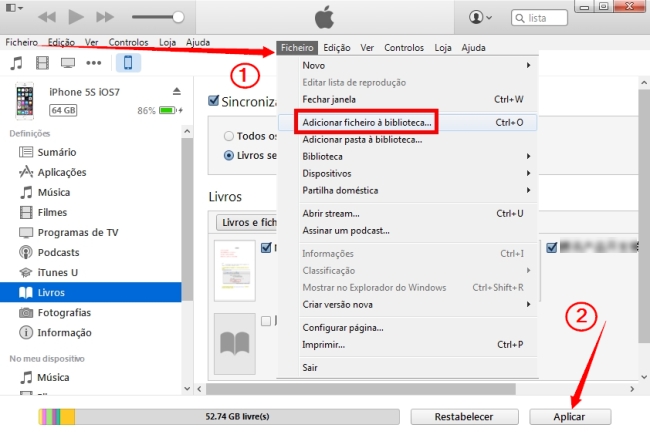
Desvantagens: Como você pode ver, o processo é um pouco complicado. Além disso, sincronizar os livros significa que você vai perder todos os seus arquivos em PDF anteriores ou livros armazenados no iBooks. Isso pode ser muito problemático.
2
Aplicativo de Terceiros
O Gerenciador de Smartphone da Apowersoft é um aplicativo profissional potente para gerenciamento de telefones celulares. Ele possui funções abrangentes que tornam o gerenciamento de smartphones muito fácil e conveniente. Com esse software você consegue transferir todos os dados do smartphone para o PC ou vice-versa, fazer o backup e restaurar em um clique, exibir a tela do smartphone em tempo real e muito mais. Dentro de alguns passos mostrados a seguir, você poderá resolver facilmente o problema de como transferir PDF para iBooks.
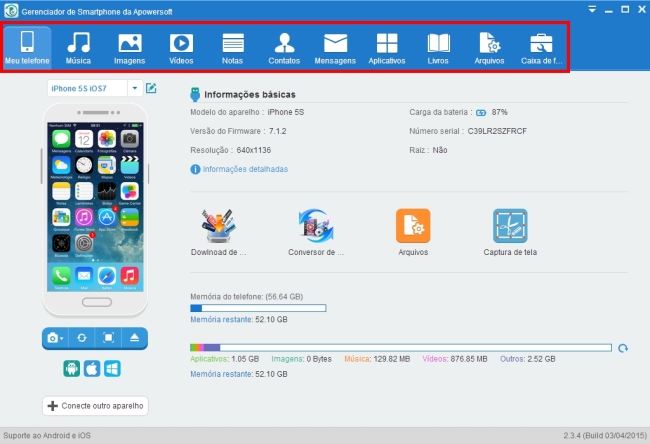
- Baixe o Gerenciador de Smartphone Apowersoft. Instale-o no computador.
- Execute o programa. Conecte o iPhone ou iPad ao computador por meio do cabo USB. Toque em “Confiar” quando uma caixa de diálogo aparecer na tela do dispositivo.
- Clique no ícone “Aplicativos”. Selecione “Aplicativo arquivos” e em seguida “iBooks”.
- Toque em “Importar”. Selecione os aquivos PDF e clique em “Abrir”.
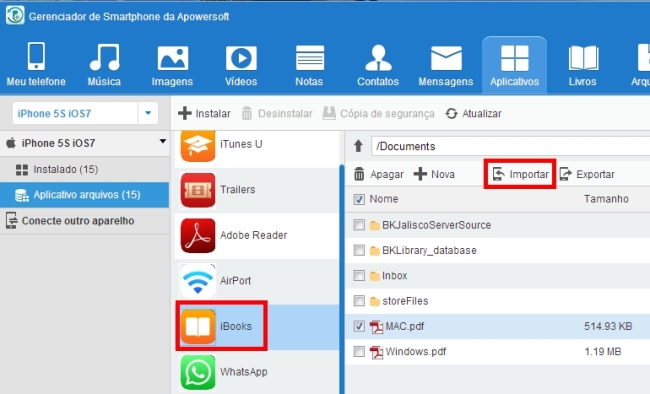
Num piscar de olhos, todos os arquivos serão transferidos para seu iPhone ou iPad. A maior vantagem é que você pode escolher manualmente em qual aplicativo armazenar os arquivos. Desse modo, você pode adicionar arquivos diretamente no software que será usado para abri-los. Super útil!
Dicas: Na verdade, há uma maneira mais rápida para adicionar arquivos PDF do computador para o iBooks usando esse software. Você pode clicar no ícone “Livros” e importar os arquivos ou livros diretamente, porque o iBooks é o programa padrão para abri-los.
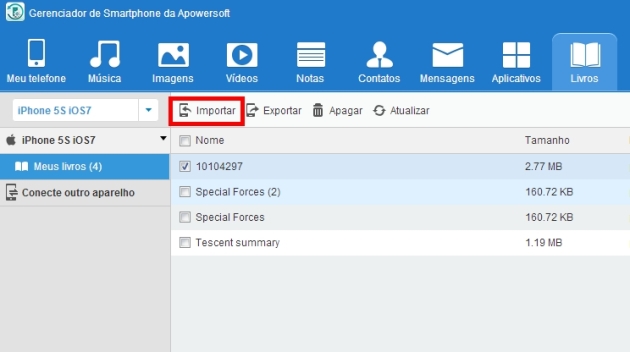
3
Outra solução para enviar PDF para iBooks é por e-mail. Desde que você tenha uma conta de e-mail Gmail, Yahoo, Outlook ou de outros aplicativos, você pode transferir arquivos do computador para o iPhone ou iPad sem iTunes. Por favor, siga estes procedimentos:
- Faça login no seu e-mail no computador. Escreva uma mensagem nova.
- Anexe os arquivos PDF à mensagem. Em seguida, envie-a para o e-mail disponível no aplicativo do seu iPhone ou iPad.
- Abra o aplicativo de e-mail do seu dispositivo iOS e baixe os arquivos. Quando terminar de baixar, abra os arquivos.
- Clique no ícone “Compartilhar” na parte superior. No menu, escolha “Abrir com: iBooks”. E então você poderá visualizar os arquivos em PDF ou livros Epub no iBooks. Toque em “Biblioteca” e você poderá ver todos os arquivos adicionados à biblioteca do iBooks.

Desvantagens: Embora esse método seja muito mais fácil do que o iTunes, ele ainda é restrito, pois é necessário ter uma conta de e-mail. E você precisa fazer login nos seus e-mails, o que pode ser meio chato. Comparado ao Gerenciador de Smartphone Apowersoft, o processo é mais complicado.
Acima estão as três maneiras mais comuns de adicionar PDF para iBooks, e você pode tentar qualquer uma que quiser. Cada uma tem suas vantagens e desvantagens mas, em geral, a segunda maneira é a mais recomendada devido a sua comodidade e rapidez.


Deixe seu Comentário